

By Nathan E. Malpass, Dernière mise à jour: November 10, 2023
Les smartphones sont devenus des centres de communication essentiels, détenant un trésor de contacts qui nous connectent avec nos amis, notre famille, nos collègues et bien plus encore. La perte de ces contacts, que ce soit en raison d'une suppression accidentelle, d'un dysfonctionnement de l'appareil ou de problèmes logiciels, peut sembler un revers majeur. Toutefois, la bonne nouvelle est que le processus en cours comment restaurer des contacts sur iPhone est souvent possible et relativement simple.
Dans ce guide complet, nous vous guiderons à travers le processus de restoring contacts on your iPhone even without any backup, garantissant que vos précieuses connexions ne seront jamais perdues pour de bon. Que vous ayez perdu un seul contact crucial ou toute votre liste, nous vous proposons des méthodes éprouvées et des conseils d'experts pour faciliter le processus de restauration.
Alors, plongeons-nous dans les différentes techniques qui vous permettront de récupérer vos contacts et de retrouver cette tranquillité d'esprit.
Partie n°1 : Comment restaurer des contacts sur iPhone : méthodes finalistesPartie n°2 : Le meilleur outil pour restaurer des contacts sur iPhone : Récupération de données FoneDog iOSConclusion
Perdre des contacts sur votre iPhone peut être une expérience décourageante, mais il existe des méthodes fiables pour les récupérer. Une de ces méthodes consiste à utiliser des fichiers de sauvegarde iTunes. Si vous avez pris soin de sauvegarder régulièrement votre iPhone sur votre ordinateur à l'aide d'iTunes, cette méthode peut venir à votre secours. Suivez ces étapes pour restaurer vos contacts à l'aide d'iTunes :
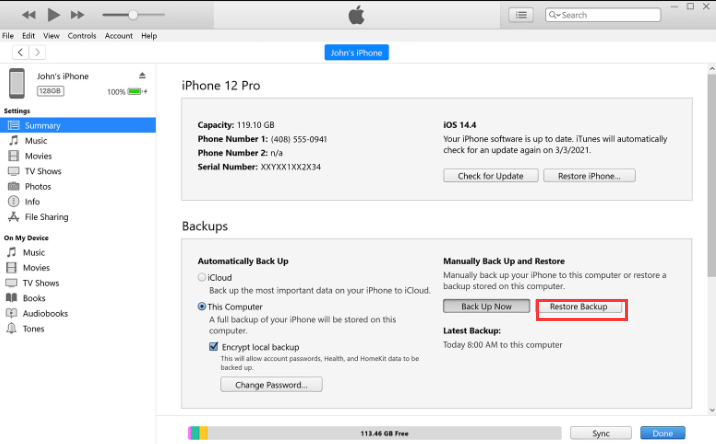
Il est important de noter que l'utilisation de cette méthode remplacera l'intégralité du contenu de votre appareil par la sauvegarde, pas seulement les contacts. Par conséquent, assurez-vous que vous êtes prêt à restaurer votre appareil à son état précédent.
Dans notre quête pour récupérer les contacts perdus sur votre iPhone, une autre méthode puissante à explorer consiste à exploiter les fichiers de sauvegarde iCloud. iCloud fournit un moyen transparent de sauvegarder les données de votre appareil, y compris les contacts, sur le cloud. Voici comment restaurer des contacts sur iPhone à l'aide des fichiers de sauvegarde iCloud :

L'utilisation des fichiers de sauvegarde iCloud est un moyen pratique de récupérer des contacts perdus, surtout si vous sauvegardez fréquemment votre appareil. Cependant, similaire à la méthode iTunes, cette approche remplace l'intégralité du contenu de votre appareil par les données de sauvegarde. Assurez-vous également de disposer d’une connexion Wi-Fi stable pour un processus de restauration fluide.
Dans notre voyage pour restaurer vos précieux contacts sur votre iPhone, explorons une autre approche : utiliser la sauvegarde du Finder. Si vous utilisez un Mac avec macOS Catalina ou version ultérieure, le Finder sert de remplacement à iTunes. Voici comment restaurer vos contacts à l'aide de la sauvegarde du Finder :
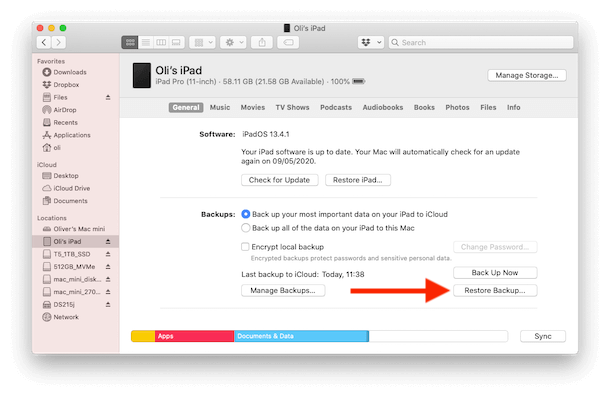
L'utilisation de la sauvegarde du Finder est une méthode pratique si vous êtes habitué à utiliser un Mac et préférez ne pas compter sur des solutions basées sur le cloud. N'oubliez pas que cette méthode remplacera le contenu actuel de votre appareil par les données de sauvegarde.
Cependant, il est important de mentionner que cette méthode s'applique spécifiquement à macOS Catalina et aux versions ultérieures. Si vous utilisez une version antérieure de macOS, la méthode iTunes traditionnelle doit être utilisée.
Lorsqu'il s'agit de récupérer des contacts sur votre iPhone, il est essentiel d'explorer différentes voies. Une méthode souvent négligée consiste à utiliser votre carte SIM. Si vous avez déjà stocké des contacts sur votre carte SIM, cette méthode peut être un moyen rapide de les récupérer. Voici comment restaurer les contacts sur iPhone à l'aide de votre carte SIM :
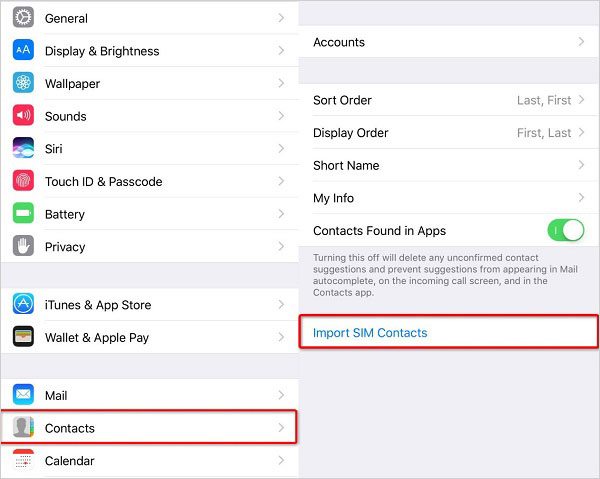
Il est important de noter que cette méthode est plus efficace si vous avez préalablement enregistré des contacts sur votre carte SIM et si votre carte SIM contient les contacts que vous souhaitez restaurer. De plus, les iPhones modernes peuvent ne pas disposer de cette option ou stocker les contacts principalement sur l'appareil ou dans des services cloud.
Bien que l'utilisation de la méthode de la carte SIM puisse être utile dans certaines situations, elle peut ne pas constituer une solution complète pour tous les utilisateurs, surtout si vous comptez sur des services basés sur le cloud comme iCloud pour le stockage des contacts.
Dans les sections à venir, nous explorerons des méthodes plus polyvalentes pour nous assurer que vous êtes équipé pour récupérer des contacts dans divers scénarios, que vous disposiez ou non d'une sauvegarde récente. Restez dans les parages pour découvrir d’autres façons de restaurer vos contacts sur votre iPhone.
Nous sommes sur le point de dévoiler un puissant outil pris en charge par l'iPhone 15 qui peut rendre le processus encore plus fluide et plus polyvalent. Rencontrez le Récupération de données FoneDog iOS, une solution logicielle robuste conçue pour récupérer les contacts perdus ou supprimés, entre autres types de données, de votre iPhone. Cet outil va au-delà des méthodes traditionnelles et propose une approche globale de la récupération de données.
iOS Récupération de données
Récupérez des photos, des vidéos, des contacts, des messages, des journaux d'appels, des données WhatsApp, etc.
Récupérez des données depuis iPhone, iTunes et iCloud.
Compatible avec les derniers iPhone et iOS.
Téléchargement gratuit
Téléchargement gratuit

Pourquoi choisir la récupération de données FoneDog iOS ?
Comment restaurer des contacts sur iPhone en utilisant FoneDog iOS Data Recovery :
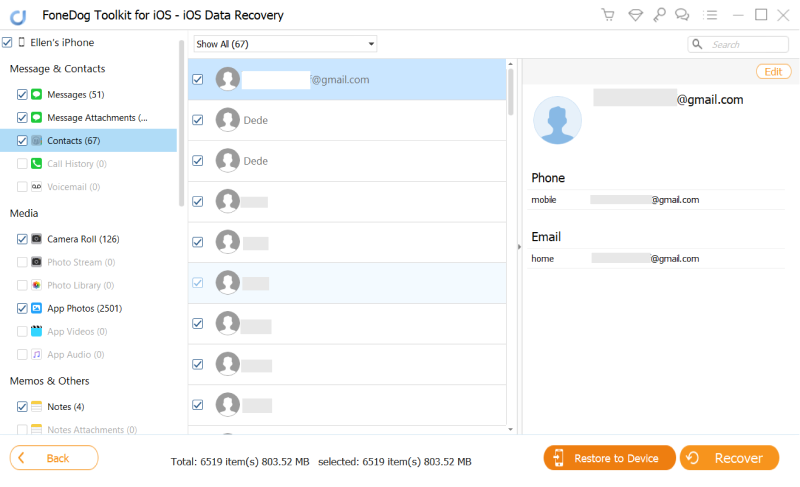
FoneDog iOS Data Recovery can be a lifesaver when traditional methods fall short or when you need a more targeted and efficient approach. With its comprehensive features and easy-to-use interface, this tool is a valuable addition to your contact recovery toolkit.
Les gens LIRE AUSSIGuide 2023 : Comment récupérer les contacts WeChat sur iPhone ?[Guide de mise à jour 2023] Comment exporter les contacts de l'iPhone vers un fichier Excel ou CSV
Dans le paysage numérique en évolution rapide, perdre des contacts sur votre iPhone peut être déstabilisant. Cependant, armé des connaissances et des outils adéquats comment restaurer des contacts sur iPhone, vous pouvez naviguer dans le processus de restauration en toute confiance. De l'utilisation de sauvegardes via iTunes, iCloud et Finder à l'utilisation de la méthode de la carte SIM souvent négligée, une variété d'options sont à votre disposition.
For a seamless and versatile solution, FoneDog iOS Data Recovery stands out as a powerful tool. Its user-friendly interface, selective recovery, and compatibility make it a go-to option when traditional methods fall short.
N'oubliez pas que la prévention est la clé. Sauvegardez régulièrement votre appareil, que ce soit via iCloud, iTunes ou des solutions tierces, pour vous assurer de disposer d'un filet de sécurité en cas de perte de données. Grâce à ces informations et outils, vous êtes bien équipé pour relever les défis de la restauration des contacts sur votre iPhone, en préservant vos connexions intactes et en garantissant votre tranquillité d'esprit.
Laisser un commentaire
Commentaire
iOS Data Recovery
3 méthodes pour récupérer vos données supprimées de l'iPhone ou de l'iPad.
Essai Gratuit Essai GratuitArticles Populaires
/
INTÉRESSANTTERNE
/
SIMPLEDIFFICILE
Je vous remercie! Voici vos choix:
Excellent
Évaluation: 4.5 / 5 (basé sur 98 notes)